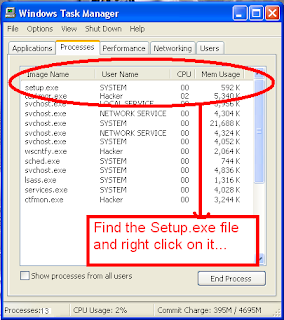IDM එක UnBlock කරමු
Thursday, January 27, 2011
ලිපිය පළකලේ Admin : Trix Hunter
මෙන්න අදත් ඔයාලට වැදගත් වෙන දෙයක් අරං ආවා... ගොඩක් අය ඩවුන්ලෝඩ් කරනකොට භාවිතා කරන්නේ IDM හෙවත් Internet Download Manager නේ.. ඒක තමයි මගේ හිතට අල්ලපු හොදම Download Manager එක. හැබැයි ඉතින් ඒකත් නිකං දෙන්නේ නැ.. දවස් 30කට විතරයි දෙන්නේ... මගේ අද ඔය දවස් 30 ඉවර උනා.. මට දැන් ඒක අතහරින්නත් බැරි හින්දා මම පොඩි වැඩක් කළා..
අද මම කියලා දෙන්නේ දවස් 30 ඉවර වෙලා Block උන IDM එක Unblock කරගන්න හැටියි.. ඔයකට්ටියත් මේ දේ වෙලා ඇති...
හරි අපි වැඩේට බහිමු..
මුලින්ම ඔයාලගේ Block උන IDM එක පරිගණකයෙන් ඉවත් කරන්න..
දැන් පහල තියෙන ලිංක් එකෙන් IDM එක ඩවුන්ලෝඩ් කරගන්න...
අද මම කියලා දෙන්නේ දවස් 30 ඉවර වෙලා Block උන IDM එක Unblock කරගන්න හැටියි.. ඔයකට්ටියත් මේ දේ වෙලා ඇති...
හරි අපි වැඩේට බහිමු..
මුලින්ම ඔයාලගේ Block උන IDM එක පරිගණකයෙන් ඉවත් කරන්න..
දැන් පහල තියෙන ලිංක් එකෙන් IDM එක ඩවුන්ලෝඩ් කරගන්න...
දැන් ඕක වින්රාර් එකෙන් දිග හැරලා (Extract) එකේ තියෙන Setup එක ඕපන් කරන්න... ඊට පස්සේ අලුත් IDM එක එක ඉන්ස්ටොල් කරගෙන යන්න..
දැන් අපි ඉන්ස්ටොල් කරපු IDM එක ඕපන් කරලා බලන්න.. ඒත් කළින් වගේම Serial No එකක් ඉල්ලුවොත්,
ඔයා ඩවුන්ලෝඩ් කරගත්ත ෆොල්ඩරයේම තියෙන අනිත් Setup ෆයිල් එක ඕපන් කරන්න.. දැන් ඒකේ කියලා තියෙන විදිහට ඒකත් ඉන්ස්ටොල් කරගන්න..
දැන් වැඩේ අහවරයි.. දැන් ඉතින් හැමදාම අවුලක් නැතුව IDM පාවිච්චි කරන්න පුලුවන්... ප්රශ්නයක් ආවොත් කියන්න අනිවා වැඩේ ගොඩ දාලා දෙන්නම්... ඉතින් ඔයාලගේ අදහසුත් කියලාම යන්න...

Long Url - හැංගි මුත්තං කරන ලිංක්ස් අල්ලමු
Saturday, January 22, 2011
ලිපිය පළකලේ Admin : Trix Hunter
කොහොමද ඔයාලාට? ටික කාලෙකින් පොස්ට් එකක් දැම්මෙත් නැති හින්දා අද මට හිතුනා අදත් කාටත් වැදගත් දෙයක් කියන්න.
සාමාන්යෙයන් මුණුපොතේදි, ප්රසිද්ධ ෆොරම් වලදි වගේ අපිට නොයෙකුත් ලිංක් වර්ග හම්බුවෙනවා.. ගොඩක් ලිංක් තියෙන්නේ bit.ly , tinyurl වගේ එකකින් කෙටි කරලා තමයි. ඔය bit.ly , tinyurl වගේ ඒවාවලින් මොන මොන ලිංක්ස් හංගලා එවනවාද දන්නේ නෑ. සමහරක් විට අසභ්ය වෙබ් අඩවි, පිශින් වෙබ් අඩවි, Spyware වෙබ් අඩවි වගේ.. ඉතින් මේවා වලින් බේරන්න හොදම ක්රෙම් තමයි මේ..
Long Url
මෙය මගින් bit.ly , tinyurl වගේ ඒවා වලින් කෙටි කරන ලිංක්ස් වලින් අපිව ගෙනියන්නේ මොනවගේ වෙබ් අඩවියකටද කියලා බලාගන්න පුලුවන්.. ඔයාලාම හිතලා බලන්න මෙය කොච්චර හොදද කියලා..
වෙබ් අඩවියට යන්න මෙතන ඔබන්න.
ඔය වෙබ් අඩවියට ගිය ගමන් තියෙන Text Box එකේ අපිට බලාගන්න ඕන ලිංක් එක ටයිප් කරලා Expand බොත්තම ඔබන්න.
උදාහරණයකට මෙම ලිංක් එක බලන්න - http://bit.ly/fGWGhc
පොස්ට් එක හොදනම් ඔයාලාගේ අදහසුත් කියලාම යන්න.

බ්ලොග්කරණයට අවුරුද්දයි
Thursday, January 06, 2011
ලිපිය පළකලේ Admin : Trix Hunter
ඔන්න අද මට හරි සතුටු දවසක් කිව්වොත් මම නිවැරදි කියලා හිතනවා. මොකද මම මේ බ්ලොග් කරණයට ඇවිල්ලා අදට හරියටම අවුරුද්දක් වෙනවා.. මේ කෙටි කාලයේදි මම ගොඩක් දේවල් දැනගත්තා, ඉගෙන ගත්තා. මම මේ අවුරුද්දක කාලය පුරාවටම ඔයාලාට වැදගත් වෙන තාක්ෂණික ලිපි ගෙනවා.. ඉදිරියටත් එහෙමයි.. ම්ම්ම්... අපි ටිකක් අතීතයට ගියොත් මම සිංහල බ්ලොග් කරණය ගැන දැනගත්තේ අහම්බෙන්.. මම මුලින්ම දැනගත්තේ සිංහල බ්ලොගර් සංසදය තමයි. ඊට පස්සේ මම එතනින් හැම බ්ලොග් එකක් වගේම කියවන්න පටන් ගත්තා.. ඔය කියවන අතර මටත් හිතුනා මේ වගේ බ්ලොග් එකක් පටන් ගන්න. ඊට පස්සේ මම පොඩ්ඩක් ඒ ගැන හොයලා බැලුවා.. එතකොට තමයි දැක්කේ සිංහල බ්ලොගර් සංසදයේ බ්ලොග් එකක් පටන් ගන්න කැමති අයට ලියලා තියෙන උපකාරක ලිපිය දැක්කේ.. ඊට පස්සේ මම ඒකෙන් බලලා Wordpress බ්ලොග් අඩවියක් හැදුවා.. ඒ වෙබ් අඩවිය තාමත් තියෙනවා.. ඒක බලන්න පහල ලිංක් එකට යන්න. මම එකේ ලිපි ගොඩක් මේකේ දාලා තියෙනවා.. (නම නම් නිකං පිස්සුවක් වගේම තමයි)
Wordpress බ්ලොග් අඩවිය
ඔය ඉන්න අතරේ මම බලපු ගොඩක් බ්ලොග් හදලා තිබ්බේ බ්ලොගර් උඩ. ඉතින් මම මගේ වර්ඩ්ප්රේස් බ්ලොග් අඩවියේ කට්ටියගෙන් ඇහුවා වර්ඩ්ප්රේස් ද හොද බ්ලොගර් ද කියලා, ගොඩක් අය කිව්වේ බ්ලොගර් කියලා ඉතින් නමොවිත්තියෙන් මම 2010 ජනවාරි 6 වෙනිදා බ්ලොගර් වලට මාරු උනා.. ඒක තමයි මේ තාම තියෙන්නේ...
මම මුලින්ම මගේ කලින් බ්ලොග් එකේ තිබ්බ පොස්ට් හා අලුත් පොස්ට් එහෙම දැම්මා.. කොහොම හරි මගේ මුල්ම පොස්ට් එක Facebook වලට Email මගින් Photos හා Videos දාමු කියන ලිපියට කමෙන්ට් කරලා තිබ්බේ Buddhika Karunanayaka කියන කෙනා තමයි.. ඊට පස්සේ ගොඩක් අය මගේ ලිපි වලට අදහස් දක්වලා තිබ්බා..
මම කාලයක් යද්දි ගොඩක් තාක්ෂණික දේවල් ගැන දැනගත්තා.. ඒ හැම එකක්ම මම මේ බ්ලොග් එක හරහා බෙදාගත්තා.. ඒ අතරතුර මට ගොඩක් යාලුවෝ හම්බුනා. මම ඒ ගැන ගොඩක් සතුටු වෙනවා..
ඉතින් මේ තරම් කාලයක් මගේ බ්ලොග් ඇවිල්ලා අදහස් දක්වලා මට දිරිය දුන් සෑම දෙනාටම මම බොහෝමත්ම ස්තුතිවන්ත වෙනවා.. ඒ වගේම ඉදිරියටත් මාත් එක්කම රැදිලා ඉන්න කියලා ඉල්ලා සිටිනවා.. එහෙනම් මම අදට ගිහිල්ලා එන්නම්..

Windows XP විනාඩි 10න් ඉන්ස්ටොල් කරගන්න.
Saturday, January 01, 2011
ලිපිය පළකලේ Admin : Trix Hunter
ඔන්න අද මුලින්ම කියන්න ඕන කට්ටියට සුභම සුභ නව වසරක් වේවා කියලා! මාතෘකාව දැක්කම මොකෝ හිතෙන්නේ.. බොරුවක් වගේ කියලා නේද? නැහැ.. මේක ඇත්ත. අපි බලමු කොහොමද වැඩේ කරන්නේ කියලා...
ඔබ අතින් හෝ ඔබේ පරිගණකයේ ප්රශ්නයක් නිසා හෝ ඔබේ පරිගණකයට හානි වුවහොත් මම වගකියන්නේ නැත.
හරි..අපි පටන් ගමු. මෙහෙමයි වැඩේ..
අපි දැන් වින්ඩොස් එක්ස්පී CD එක දාලා සාමාන්ය විදිහට Format කරගෙන යන්න දෙන්න. ඔහොම ගිහිල්ලා ඔයාලගේ පරිගණකය එක තැනකදි Restart වෙනවා. ඊට පස්සේ පහල තිර සටහනේ පේනවා වගේ තිරයක් ඔබට ලැබෙයි.
දැන් ඔයාලා SHIFT + F10 ඔබන්න. දැන් අපිට Command Prompt එක ඕපන් වෙනවා. එකේ ඔයාලා taskmgr කියලා ටයිප් කරලා එන්ටර් කරන්න.
දැන් ඔයාලාට Task Manager එක ඕපන් වෙනවා. එතනින් දැනට පරිගණකයේ Run වන සියලුම Programmes පෙන්නනවා. එතන තියෙනවා setup.exe කියලා එකක්. එක උඩ Right Click කරලා Priority කියන එක Highest ලෙස ලබාදෙන්න.
ඊට පස්සේ Task Manager එක Close කරලා, විනාඩි 9 ක් වගේ කාලයකදි ඔක්කොම වැඩ ටික ඉවරවෙයි.. ( වේලාව පරිගණකයෙන් පරිගණකයට වෙනස් විය හැක )
ඕකෙන් අපිට විනාඩි 39ක්ම ඉතිරි කරගන්න පුලුවන්..
ඉතින්, ඔයාලාත් Computer එක Format කරනවානම් මේ වැඩේ කරලා බලන්න. ඔයාලගේ අදහසුත් කියලා යන්න.
ඔබ අතින් හෝ ඔබේ පරිගණකයේ ප්රශ්නයක් නිසා හෝ ඔබේ පරිගණකයට හානි වුවහොත් මම වගකියන්නේ නැත.
හරි..අපි පටන් ගමු. මෙහෙමයි වැඩේ..
අපි දැන් වින්ඩොස් එක්ස්පී CD එක දාලා සාමාන්ය විදිහට Format කරගෙන යන්න දෙන්න. ඔහොම ගිහිල්ලා ඔයාලගේ පරිගණකය එක තැනකදි Restart වෙනවා. ඊට පස්සේ පහල තිර සටහනේ පේනවා වගේ තිරයක් ඔබට ලැබෙයි.
දැන් ඔයාලා SHIFT + F10 ඔබන්න. දැන් අපිට Command Prompt එක ඕපන් වෙනවා. එකේ ඔයාලා taskmgr කියලා ටයිප් කරලා එන්ටර් කරන්න.
දැන් ඔයාලාට Task Manager එක ඕපන් වෙනවා. එතනින් දැනට පරිගණකයේ Run වන සියලුම Programmes පෙන්නනවා. එතන තියෙනවා setup.exe කියලා එකක්. එක උඩ Right Click කරලා Priority කියන එක Highest ලෙස ලබාදෙන්න.
ඊට පස්සේ Task Manager එක Close කරලා, විනාඩි 9 ක් වගේ කාලයකදි ඔක්කොම වැඩ ටික ඉවරවෙයි.. ( වේලාව පරිගණකයෙන් පරිගණකයට වෙනස් විය හැක )
ඕකෙන් අපිට විනාඩි 39ක්ම ඉතිරි කරගන්න පුලුවන්..
ඉතින්, ඔයාලාත් Computer එක Format කරනවානම් මේ වැඩේ කරලා බලන්න. ඔයාලගේ අදහසුත් කියලා යන්න.

Subscribe to:
Comments (Atom)